Ontgrendel al uw iPhone/iPod/iPad door de toegangscode te wissen en verwijder Apple ID volledig.
iPad is uitgeschakeld, maak verbinding met iTunes - 3 manieren om iPad niet beschikbaar op te lossen
Als u te vaak de verkeerde toegangscodes invoert of te maken krijgt met virusaanvallen, ziet u op het iPad-scherm de pop-up "iPad is uitgeschakeld, maak verbinding met iTunes", "iPad niet beschikbaar". U maakt zich misschien zorgen dat uw iPad niet meer kan worden ontgrendeld en weet niet wat u moet doen. Ontspan u! Dit artikel biedt u gratis en veilige manieren om iPad is uitgeschakeld, maak verbinding met iTunes of iPad niet beschikbaar te repareren.
Gidslijst
Deel 1: Oplossen iPad Is Uitschakelen Verbinding maken met iTunes via Finder op Mac Deel 2: Repareer iPad is uitgeschakeld Verbind met iTunes met iPad Unlocker Deel 3: iPad uitschakelen Verbinding maken met iTunes via Zoek mijn iPad Deel 4: Veelgestelde vragen over iPad Is uitgeschakeld Verbinden met iTunesDeel 1: Adres iPad Is Uitschakelen Verbinden met iTunes via Finder op Mac
Als u uw iPad Lock Screen-toegangscode vergeet, krijgt u een waarschuwing dat uw iPad is uitgeschakeld. U moet uw iPad in Recovery Code zetten met behulp van een Mac. Hiermee worden al uw gegevens verwijderd, inclusief de toegangscode.

Als uw iPad een thuisknop heeft:
Stap 1Sluit uw iPad aan op de Mac. Koppel uw iPad los van de Mac. Schakel de iPad uit door de bovenste knop ingedrukt te houden totdat de uitschakelschuif verschijnt. Versleep vervolgens de schuif om uw iPad uit te schakelen en wacht tot de iPad volledig is uitgeschakeld.
Stap 2Houd de Thuis knop van uw iPad. Houd de knop ingedrukt totdat u de herstelmodus ziet en laat de knop los. Maar als u het wachtwoordscherm ziet, moet u uw iPad uitschakelen en het opnieuw doen.
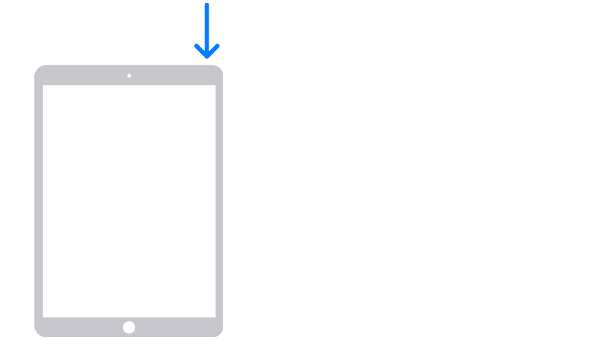
Stap 3Zoek uw iPad in de Finder. Klik op de Herstellen knop. Tegelijkertijd downloadt uw Mac software en begint het herstelproces. Het proces kost ten minste 15 minuten. Uw iPad moet in het herstelmodusscherm worden gehouden.

Stap 4Zet je iPad uit en begin opnieuw. Wacht tot het proces is voltooid. Koppel ten slotte je iPad los van de Mac, stel je iPad in en gebruik hem.
Als uw iPad geen thuisknop heeft:
Stap 1Sluit uw iPad aan op de Mac. Koppel uw aangesloten iPad los. Houd een van de volumeknoppen en de bovenste knop tegelijkertijd ingedrukt totdat de uitschakelschuif verschijnt.
Stap 2Blijf de bovenste knop ingedrukt houden totdat de herstelmodus op uw scherm verschijnt en laat de knop dan los. Als het wachtwoordscherm nog steeds verschijnt, moet u uw iPad uitzetten en opnieuw opstarten.
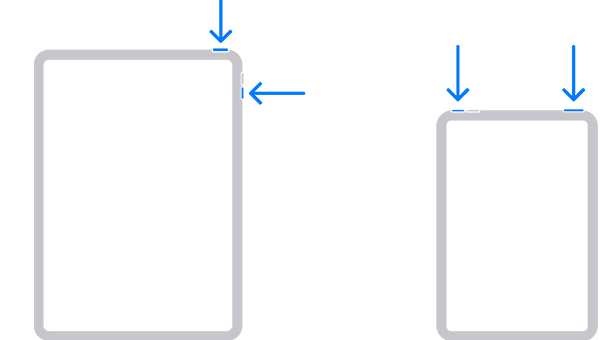
Stap 3Zoek uw iPad in de Finder. Klik op de Herstellen knop. Tegelijkertijd downloadt uw Mac software en begint het herstelproces. Het proces kost ten minste 15 minuten. Uw iPad moet in het herstelmodusscherm worden gehouden.

Stap 4Zet je iPad uit en begin opnieuw. Wacht tot het proces is voltooid. Koppel ten slotte je iPad los van de Mac, stel je iPad in en gebruik hem.
Deel 2: Repareer iPad is uitgeschakeld Verbind met iTunes met iPad Unlocker
Als u denkt dat het repareren van iPad is uitgeschakeld verbinding maken met iTunes met behulp van de Finder te ingewikkeld is. U kunt 4Easysoft iPad Unlocker om hulp vragen. Dit programma is heel eenvoudig te gebruiken en u kunt het probleem iPad is uitgeschakeld verbinding maken met iTunes met één klik oplossen.

Met slechts 3 stappen en een paar eenvoudige klikken is de iPad ontgrendeld.
U hoeft zich geen zorgen te maken over gegevensverlies, dit is het onvervangbare voordeel van deze tool.
Een krachtige tool om de schermtoegangscode, Apple ID en schermtijdbeperking op alle iOS-apparaten te ontgrendelen.
Ondersteunt alle iPhone-, iPad- en iPod Touch-modellen en alle iOS-versies, zelfs de nieuwste iOS 16/17/18.
100% Veilig
100% Veilig
Stap 1Start 4Easysoft iPad Unlocker en klik op de Wis de toegangscode knop op de hoofdinterface. Maak vervolgens uw iDevice en computer verbonden, dan ziet u een melding. Na uw bevestiging, klikt u op de Begin knop.

Stap 2Controleer de automatisch gedetecteerde informatie en bevestig deze. Klik vervolgens op de knop Start om het firmwarepakket te downloaden.

Stap 3Na het voltooien van het downloaden, voer ten slotte 0000 in om uw bewerking te bevestigen en klik op de Ontgrendelen knop om het schermwachtwoord te wissen.

Deel 3: iPad uitschakelen Verbinding maken met iTunes via Zoek mijn iPad
Find My iPad is een goede keuze. De meeste mensen hebben de functie echter genegeerd. Maar deze manier is niet 100% werkbaar. Als u wilt oplossen iPad is uitgeschakeld verbinding maken met iTunes met behulp van Vind mijn iPad, moet u ervoor zorgen dat de Find My iPad-functie is ingeschakeld voordat u het probleem tegenkomt. Maar maak u geen zorgen. U kunt 4Easysoft iPad Unlocker om hulp vragen als de functie is uitgeschakeld. De methode wordt in deel 2 uitgelegd.
Stap 1Start uw favoriete browser en ga naar iCloud.com.
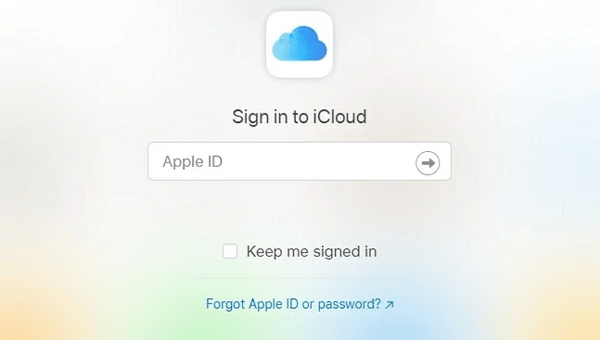
Stap 2Voer de Apple ID in die u op de defecte iPad hebt gebruikt.
Stap 3Negeer de twee-factorauthenticatie in het venster. Klik op de Vind mijn iphone knop eronder.
Stap 4Klik op de Alle apparaten knop bovenaan.
Stap 5Als Zoek mijn iPad is ingeschakeld, ziet u uw uitgeschakelde iPad verbinding maken met iTunes. Klik erop en klik op de iPad wissen knop.
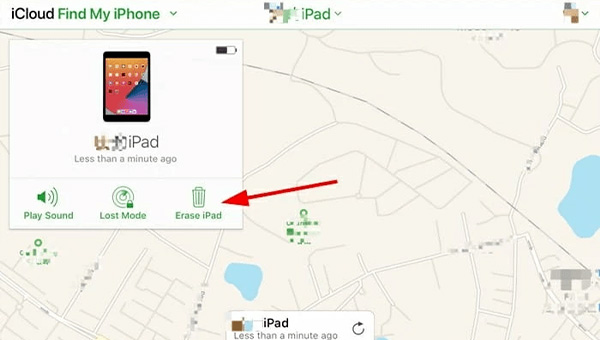
Stap 6Klik ten slotte op de Wissen knop, het proces uitvoeren.
Deel 4: Veelgestelde vragen over iPad Is uitgeschakeld Verbinden met iTunes
-
Kunt u het probleem oplossen dat de iPad geen verbinding kan maken met iTunes zonder computer?
U kunt uw Apple ID en wachtwoord gebruiken om uw apparaat te wissen en opnieuw in te stellen. Als u aan alle normen voldoet: 1. U hebt een iDevice met iOS 15.2 of iPadOS 15.2 of later. 2. Uw iDevice is verbonden met een mobiel of Wi-Fi-netwerk. 3. U herinnert zich uw Apple ID en wachtwoord die u hebt gebruikt om uw apparaat in te stellen.
-
Wat gebeurt er als de iPad wordt uitgeschakeld, verbinding maakt met iTunes of als de iPad niet beschikbaar is?
Uw iPad wordt voorgoed uitgeschakeld en het scherm toont: 'iPad is uitgeschakeld Verbind met iTunes'. U kunt de toegangscode niet meer invoeren. U kunt alleen om hulp vragen bij het resetten van uw iPad. Bovendien, als u geen recente iPad-back-up hebt en een ongeschikte tool kiest, kunt u uw gegevens verliezen.
-
Repareren iPad is uitgeschakeld, maak verbinding met iTunes of iPad niet beschikbaar met Finder of iTunes?
Als je Mac later is dan macOS Catalina, dan is er Finder en moet je Finder om hulp vragen. Als je Mac ouder is dan macOS Catalina en je hebt Windows, dan kun je iTunes gebruiken.
Conclusie
Hier zijn 3 primaire methoden om iPad Is Disabled Connect to iTunes op te lossen. Met een grote kans om geen gegevens te verliezen, is het duidelijk dat de 4Easysoft iPad Unlocker de veiligste tool is. Hoewel er genoeg tools zijn die iPad Is Disabled Connect to iTunes kunnen aanpakken, moet u aandacht besteden aan het onthouden van de toegangscodes, het beschermen van uw accountant en iDevices enzovoort.
100% Veilig
100% Veilig


